- หากคุณกำลังมองหาวิธีบันทึกหน้าจอพีซีของคุณได้ฟรี แสดงว่าคุณมาถูกที่แล้ว
- ดูบทแนะนำสั้นๆ เกี่ยวกับวิธีบันทึกหน้าจอของคุณใน Windows 10
- พร้อมที่จะยกระดับแล้วหรือยัง? ลองดูสิ่งเหล่านี้สิ ซอฟต์แวร์บันทึกวิดีโอ HD.
- อย่าอายที่จะสำรวจของเรา ศูนย์กลางวิดีโอ รวมถึงเครื่องมือที่สร้างแรงบันดาลใจเพิ่มเติมในการปรับปรุงโครงการของคุณ
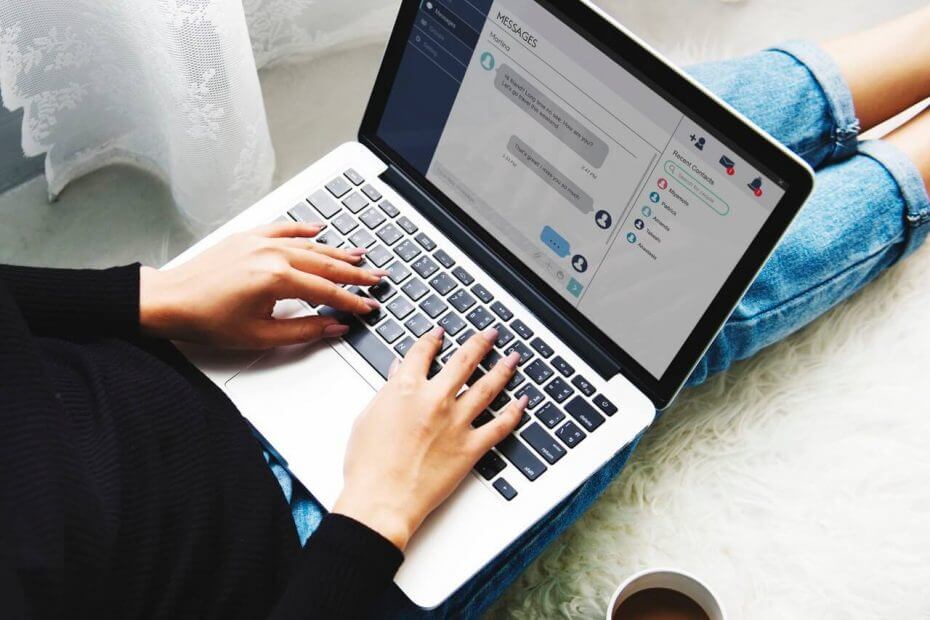
ซอฟต์แวร์นี้จะช่วยให้ไดรเวอร์ของคุณทำงานอยู่เสมอ ทำให้คุณปลอดภัยจากข้อผิดพลาดทั่วไปของคอมพิวเตอร์และความล้มเหลวของฮาร์ดแวร์ ตรวจสอบไดรเวอร์ทั้งหมดของคุณตอนนี้ใน 3 ขั้นตอนง่ายๆ:
- ดาวน์โหลด DriverFix (ไฟล์ดาวน์โหลดที่ตรวจสอบแล้ว)
- คลิก เริ่มสแกน เพื่อค้นหาไดรเวอร์ที่มีปัญหาทั้งหมด
- คลิก อัพเดทไดรเวอร์ เพื่อรับเวอร์ชันใหม่และหลีกเลี่ยงการทำงานผิดพลาดของระบบ
- DriverFix ถูกดาวน์โหลดโดย 0 ผู้อ่านในเดือนนี้
หากคุณกำลังมองหาวิธีการบันทึกหน้าจอของคุณโดยไม่ทำลายธนาคาร คุณจะยินดีที่ทราบว่ามีสองวิธีในการทำเช่นนี้ซึ่งไม่มีค่าใช้จ่ายใดๆ ทั้งสิ้น
ตามความเป็นจริงแล้ว มีเครื่องบันทึกหน้าจอมืออาชีพที่ให้บริการผลิตภัณฑ์เวอร์ชันฟรีและ Icecream Screen Recorder ก็ทำอย่างนั้น
แม้ว่าคุณจะไม่ใช่แฟนตัวยงของโซลูชันของบริษัทอื่น ระบบปฏิบัติการที่เชื่อถือได้ของคุณก็มีบางอย่างรอคุณอยู่ อันที่จริง Windows 10 มีคุณสมบัติการบันทึกหน้าจอที่เป็นความลับซึ่งช่วยให้คุณบันทึกกิจกรรมบนหน้าจอได้
ดูวิธีที่ดีที่สุดในการบันทึกหน้าจอของคุณบน Windows 10 ได้ที่นี่
ฉันจะบันทึกหน้าจอของฉันบน Windows 10 ฟรีได้อย่างไร

เมื่อพูดถึงซอฟต์แวร์บันทึกหน้าจอ Icecream Screen Recorder เป็นทางออกที่ดีที่สุดของคุณ เครื่องมือนี้นำความงามของความเรียบง่ายมาสู่ระดับศิลปะ และทำได้โดยไม่กระทบต่อคุณสมบัติหรือความเข้ากันได้
เมื่อพูดถึงความเข้ากันได้ เครื่องบันทึก Icecream สามารถผสมผสานกับ Windows ได้อย่างง่ายดาย (เก่ากว่า เวอร์ชันต่างๆ เช่น Win 7 หรือ Vista), สถาปัตยกรรม Mac หรือ Android เพื่อให้คุณสามารถบันทึกพื้นที่ใดๆ ของคุณ of หน้าจอ.
ความสะดวกในการใช้งานและความเก่งกาจของเครื่องมือนี้เป็นสิ่งที่ทำให้เครื่องบันทึกหน้าจอที่ขับเคลื่อนด้วย Icecream รู้สึกเหมือนเป็น โซลูชันในตัวซึ่งช่วยขจัดอินเทอร์เฟซที่รกและซับซ้อนซึ่งซอฟต์แวร์ของบุคคลที่สามสามารถทำได้ในบางครั้ง มี.
ยิ่งไปกว่านั้น คุณยังสามารถใช้เพื่อบันทึกหน้าจอของคุณพร้อมเสียงและเว็บแคม และทั้งหมดนั้นฟรีอย่างแน่นอน
มาดูกันเร็วว่าของมันคุณสมบัติที่สำคัญ:
- บันทึกแบบเต็มหน้าจอหรือเฉพาะพื้นที่เฉพาะตามความต้องการ according
- เพิ่มข้อความ ลูกศร รูปร่าง และลายน้ำในการบันทึกหน้าจอของคุณ
- บันทึกเกม 3D แบบเต็มหน้าจอหรือเฉพาะเสียง
- Shareware และตัวเลือกการอัปโหลดที่ง่าย (ไปยัง YouTube, Dropbox และ Google Drive)
- เครื่องมือตัดต่อวิดีโอที่จะตัดแต่ง การบันทึก, เปลี่ยนความเร็วหรือเพิ่มเอฟเฟกต์แอนิเมชั่นการคลิกเมาส์
- เครื่องมือแปลงเพื่อเปลี่ยนรูปแบบการบันทึกของคุณ
- ตัวกำหนดเวลาการบันทึกหน้าจอและคัดลอกไปยังคลิปบอร์ด

เครื่องบันทึกหน้าจอไอศครีม
บันทึกหน้าจอ PC ของคุณได้ง่ายกว่าที่เคย - จับภาพวิดีโอคุณภาพและเสียงได้อย่างง่ายดายด้วย Icecream Screen Recorder!
เข้าไปดูในเว็บไซต์
2. ใช้ Windows 10 Game Bar ในตัว
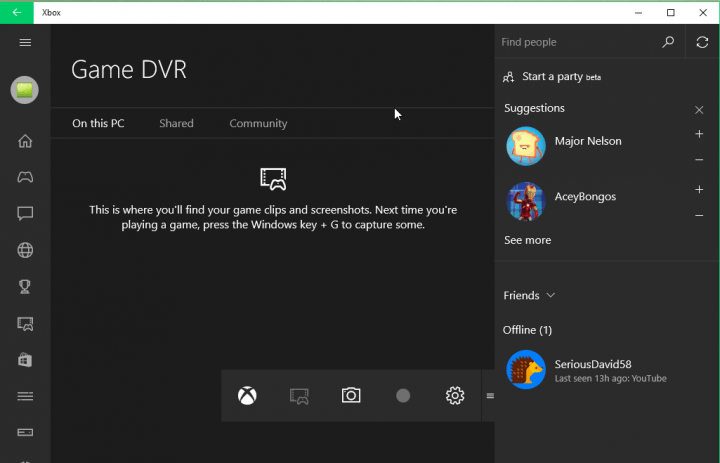
แถบเกม เป็นแถบเครื่องมือของ Microsoft ซึ่งมีไว้สำหรับนักเล่นเกมในการบันทึกภาพหน้าจอและคลิปวิดีโอโดยตรงจากเกมของพวกเขา แม้ว่าคุณสมบัตินี้มีไว้สำหรับเกม แต่คุณยังสามารถใช้งานได้ตามปกติ
นี่คือวิธีการทำงาน:
- กดปุ่ม Windows และ G
- ป๊อปอัปจะปรากฏขึ้นและคุณควรตรวจสอบ ใช่ นี่คือเกม กล่อง
- สิ่งที่คุณต้องทำตอนนี้เพื่อเริ่มบันทึกหน้าจอของคุณคือ กดปุ่มจับภาพแล้วหน้าจอจะเริ่มต้นขึ้น
กดปุ่มอีกครั้งเมื่อคุณต้องการหยุดการบันทึก คุณยังสามารถใช้แป้นพิมพ์ลัด Windows + Alt + R เพื่อเริ่มและหยุดการบันทึก
นอกจากนี้ยังมีปุ่มการตั้งค่าที่สามารถใช้ตั้งค่าขีดจำกัดความยาวของการบันทึกได้ ดังนั้นคุณจึงไม่ต้องกังวลกับการเติมพื้นที่ว่างในฮาร์ดดิสก์ของคุณ
คุณลักษณะที่ซ่อนอยู่นี้เป็นส่วนหนึ่งของแอป Xbox ใน Windows 10 และไม่ได้ถูกซ่อนไว้มากนัก ใช้สำหรับบันทึกหน้าจอของคุณในเกมเท่านั้น แต่เห็นได้ชัดว่าคุณสามารถใช้มันในการทำงานปกติได้เช่นกัน
หากต้องการเข้าถึงวิดีโอที่บันทึกไว้ ให้เปิดแอป Xbox และไปที่ Game DVR (ซึ่งเป็นไอคอนที่ห้าจากด้านล่าง)
หากคุณต้องการเครื่องมือที่มีประสิทธิภาพมากขึ้นในการบันทึกวิดีโอหน้าจอ Windows 10 คุณสามารถดาวน์โหลดและติดตั้งเฉพาะ ซอฟต์แวร์บันทึกหน้าจอ.
คุณรู้จักโปรแกรมที่ยอดเยี่ยมในการบันทึกหน้าจอ Windows 10 ของคุณหรือไม่? รู้สึกอิสระที่จะแบ่งปันประสบการณ์ของคุณกับเราผ่านทางส่วนความคิดเห็นด้านล่าง
![วิธีบันทึกหน้าจอของคุณใน Windows 10 [คู่มือฉบับเต็ม]](/f/3a17500fc4e0d6305d019bdcf8fc7547.jpg?width=300&height=460)

